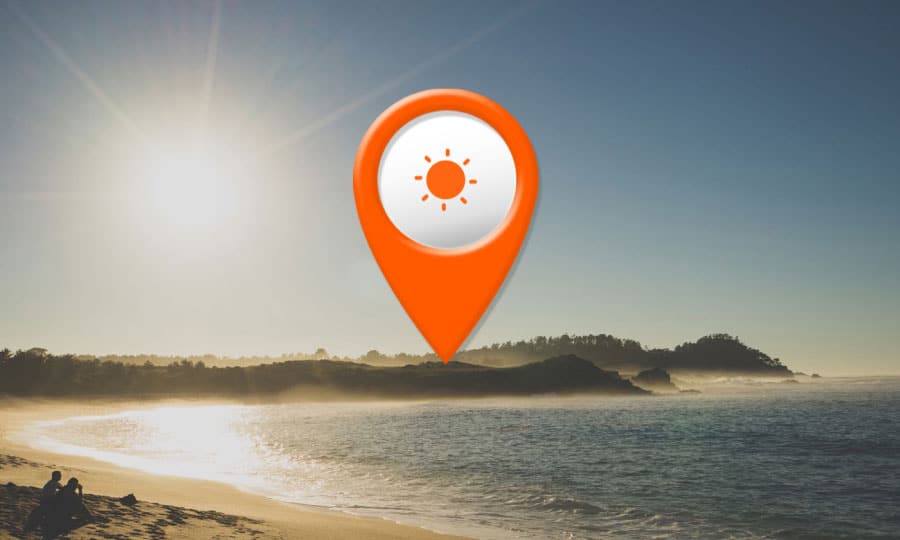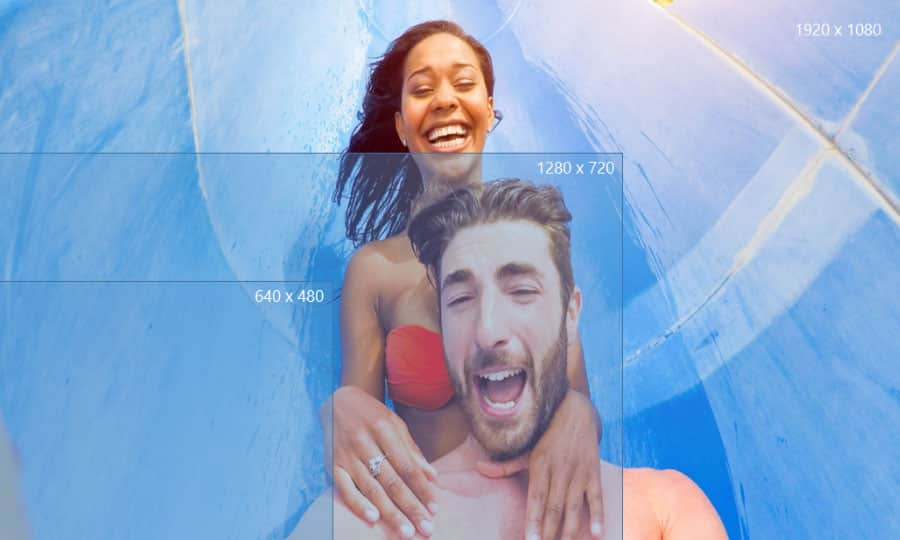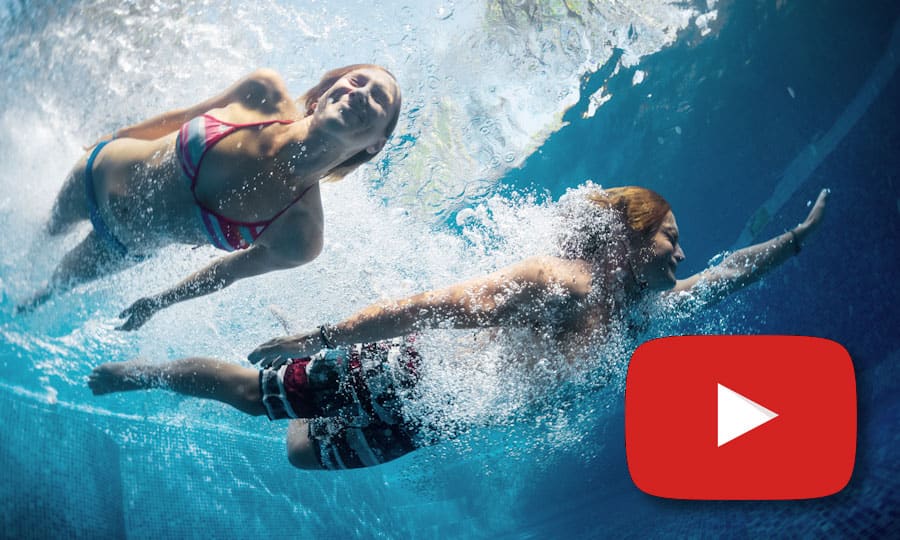So legen Sie ein Bild über ein Video
Video-Overlays geben Cuttern die vollständige Kontrolle über den Postproduktionsprozess in Pinnacle Studio. Die Anwendung von Effekten, Titeln und Grafiken auf Ihre Videos ist einfacher als je zuvor. Durch Video-Overlays können Masken hinzugefügt und Frames ineinander zusammengesetzt werden.
Sie können ganz einfach ein Video-Overlay, auch Bild-im-Bild (BIB) genannt, mit Medien erstellen, die Sie der Timeline hinzugefügt haben. Mit BIB können Sie ein Video in einem Bereich des Bildschirms abspielen, während das Hauptvideo im Hintergrund läuft. Sie können BIB auch mit Bildern verwenden. Sie können die BIB-Medien anpassen, indem Sie die Größe ändern, sie drehen oder zuschneiden und sie dann an der Stelle positionieren, an der sie im Hintergrund angezeigt werden sollen.
1. Pinnacle Studio installieren
Um die Videobearbeitungssoftware Pinnacle Studio auf Ihrem PC zu installieren, laden Sie die obige Installationsdatei herunter und führen Sie sie aus. Folgen Sie den weiteren Anweisungen auf dem Bildschirm, um den Setup-Vorgang abzuschließen.
2. Clips hinzufügen
Vergewissern Sie sich im Arbeitsbereich Bearbeiten, dass der Clip, den Sie für das BIB-Video verwenden möchten, der Timeline in der Spur über Ihrem Hintergrundvideo hinzugefügt wurde.
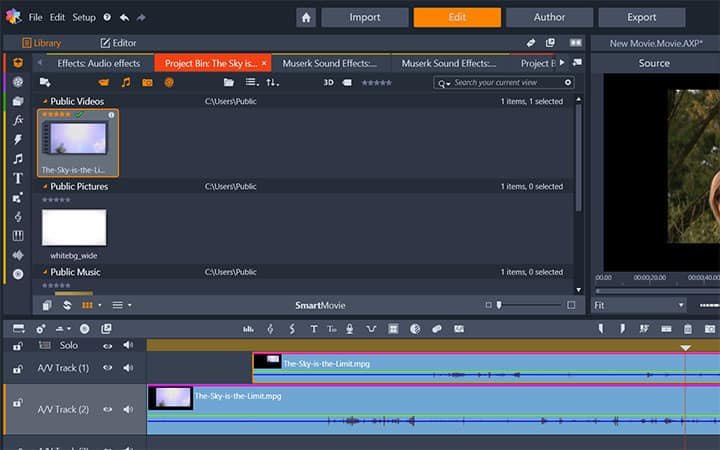
3. Position anpassen
Wählen Sie den Clip aus und legen Sie eine der folgenden BIB-Optionen unterhalb des Player-Vorschaufensters fest:
- Modus Skalieren – ermöglicht die Größenänderung des ausgewählten Clips durch Ziehen der Skalierungspunkte, die im Vorschaufenster erscheinen. Um den Clip zu drehen, ziehen Sie den Drehpunkt (Knoten, der sich über das Größenrechteck erstreckt).
- Modus Zuschneiden – ermöglicht das Zuschneiden des ausgewählten Clips durch Ziehen der orangefarbenen Zuschneidepunkte, die an den Rändern des Clips erscheinen.
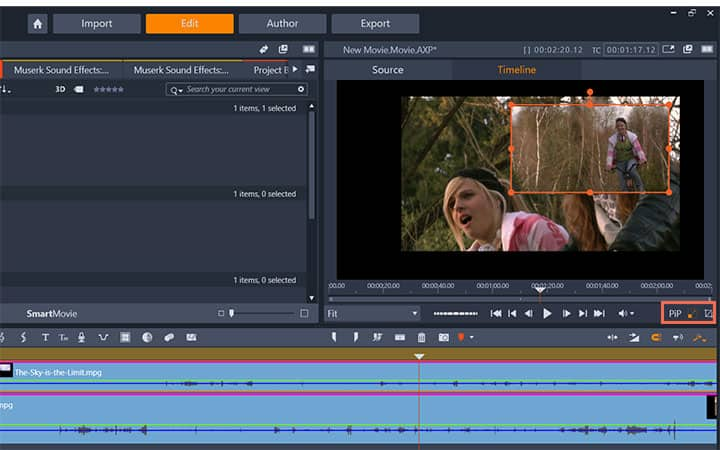
Pinnacle Studio kann mehr als nur Video-Overlays
Sehen Sie sich einige der anderen Videobearbeitungsfunktionen an, die in Pinnacle Studio verfügbar sind, z. B. So fügen Sie Untertitel in Videos ein, So verbessern Sie die Videoqualität, So korrigieren Sie die Videofarbe und mehr! Jetzt ist es einfacher denn je, hochqualitative Filme und Videos zu erstellen. Bringen Sie Ihre Videos mit Pinnacle Studio auf ein höheres Niveau
Holen Sie sich die beste Software für die Erstellung von Video-Overlays, die es gibt
Müssen Sie ein Video-Overlay erstellen? Mit den leistungsstarken Videobearbeitungsfunktionen von Pinnacle Studios können Sie mühelos Video-Overlays hinzufügen. Klicken Sie unten, um Ihre kostenlose 30-tägige Testversion herunterzuladen und Pinnacle Studio jetzt zu testen!